
مراحل تعریف پارت در Eplan: از ابتدا تا انتها
- حمید زینالی
- نرم افزار ایپلن
- 1403/08/09
- این مقاله بروزرسانی شده در11 اردیبهشت 1404
در مقاله گذشته به روشهای رفع خطای پارت در نرمافزار ایپلن پرداختیم. در نرمافزار ایپلن، تعریف کردن پارت به معنای تخصیص اطلاعات مربوط به قطعات و تجهیزات مورد استفاده در طراحیهای الکتریکی و مکانیکی است. این اطلاعات شامل مشخصات فنی، دادههای گرافیکی، و ماکروهای مرتبط میشود که در طراحی و مستندسازی پروژهها کاربرد دارند. تعریف پارتها باعث میشود دسترسی سریعتر و سازمانیافتهتری به قطعات در پروژههای مختلف داشته باشید.
در این مقاله، با پارتها در نرمافزار ایپلن آشنا خواهیم شد و سپس به بررسی نحوه فراخوانی آنها در این نرمافزار میپردازیم.
آشنایی با قسمت پارت در ایپلن
زمانی که قصد دارید در طراحی خود تغییری ایجاد کنید و جلوههای جدیدی به آن اضافه کنید، میتوانید از منوی Insert در بخش Device نرمافزار ایپلن استفاده کنید. با ورود به این منو، صفحهای با عنوان Part Selection باز میشود. در این بخش، با استفاده از پارتها، میتوانید اطلاعات دقیقی درباره محصول، از جمله ابعاد، اطلاعات گرافیکی، ماکروهای سهبعدی و دوبعدی، قیمت و دیگر جزئیات مرتبط را استخراج کنید.
Insert > Device
برای طراحی سهبعدی موفق، بهرهگیری از قابلیتهای پارتها ضروری است. اگر میخواهید اطلاعات دقیق و جامعی از فهرستهای Summarized Part List و Part List به دست آورید، باید از پارتها استفاده کنید.
هر تجهیزی که در قسمت پارت قرار میگیرد، با جایگذاری در صفحه طراحی، یک پارت اختصاصی به خود میگیرد. در بخش Part Selection، اطلاعاتی مانند Electrical Engineering، Fluid Power و Mechanics موجود است.
این اطلاعات توسط شرکت سازنده ارائه شده و شامل دستهبندی صنعتی قطعه و شماره پارت آن میباشد.
در بخش Mounting نیز به فایلهای Graphical Macro و Image File دسترسی دارید. در قسمت Image File، تصویری دقیق از قطعه یا محصول قابل مشاهده است و در بخش Graphical Macro نیز میتوانید از فایل ماکروی تجهیز بهرهبرداری کنید.
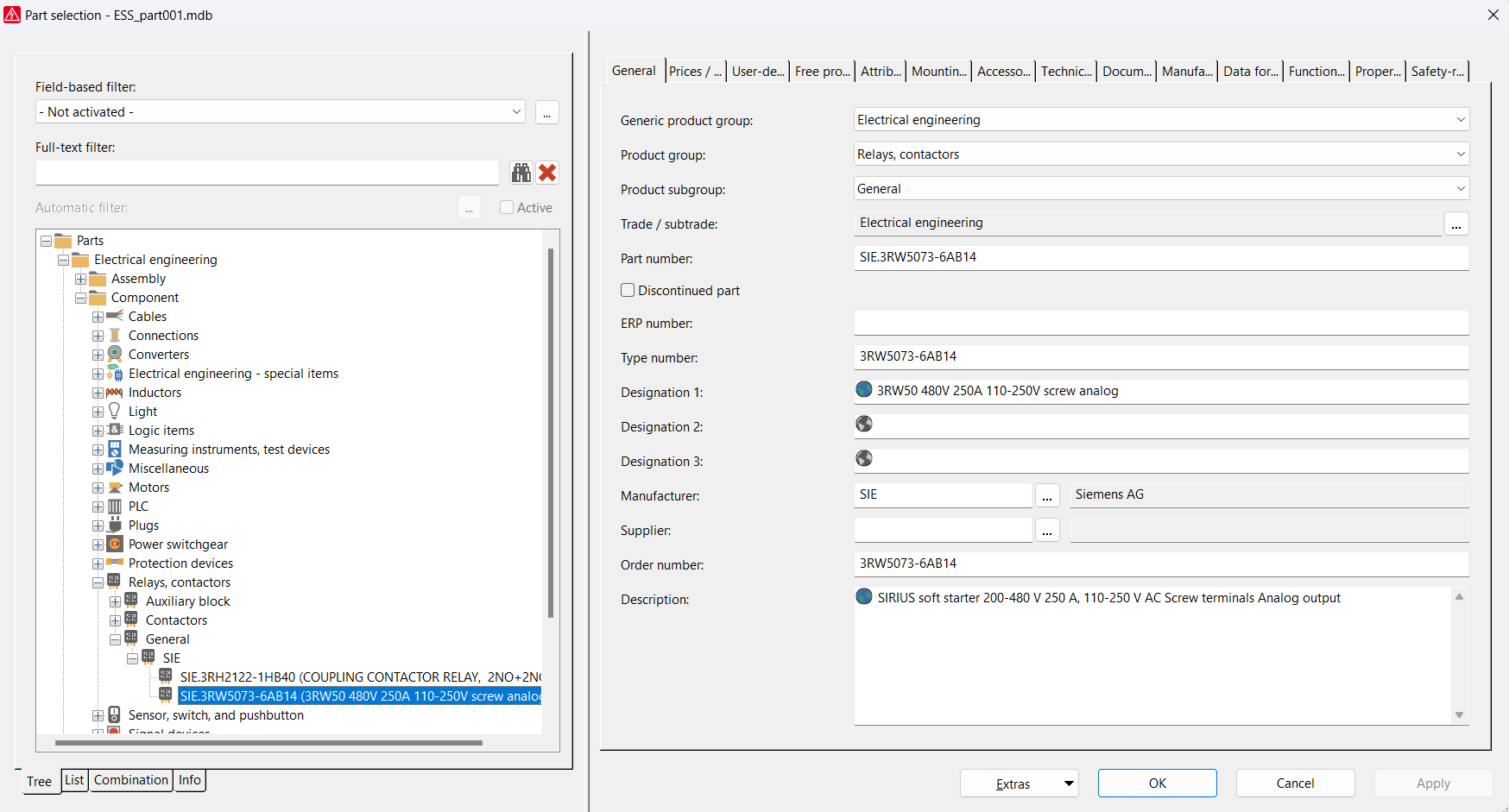
نحوه فراخوانی پارتها در ایپلن
همانطور که پیشتر با بخش پارتها در نرمافزار ایپلن آشنا شدید، در ادامه به بررسی نحوه فراخوانی پارت در دایرکتوری این نرمافزار میپردازیم.
برای دسترسی به دایرکتوری پارتها در ایپلن، میتوانید مراحل زیر را دنبال کنید:
Users > Public > Eplan > Data > Part > Company Name
در این بخش، فایل mdb. که از نوع Microsoft Access Data است، قابل مشاهده میباشد. توجه داشته باشید که برای استفاده از نرمافزار ایپلن در بسیاری از بخشها، نصب نسخه 64 بیتی Microsoft Office روی سیستم ضروری است. در صورتی که قصد دارید این فایل را باز کنید، باید از نرمافزار Access استفاده کنید.
بهشدت توصیه میشود که از این فایل یک نسخه کپی تهیه کنید، زیرا هرگونه تغییر غیرمنتظره در این فایل ممکن است باعث ایجاد مشکلات جدی شود.
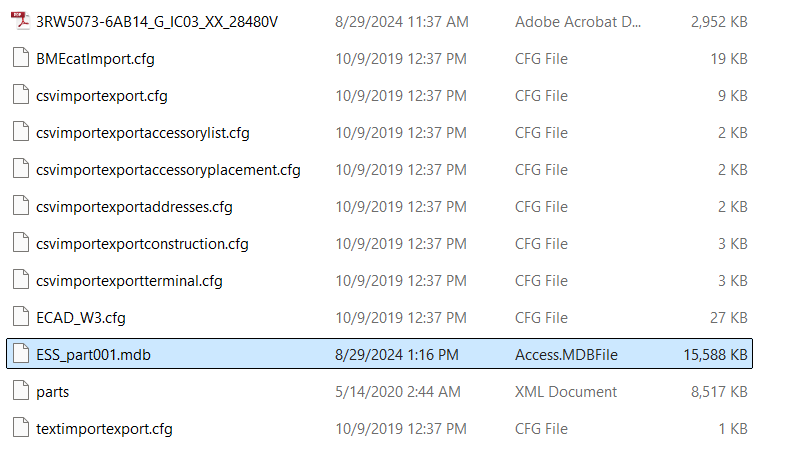
نحوه وارد کردن پارتها در ایپلن
هنگامی که از طریق منوی Insert وارد بخش Device میشوید، در قسمت پایین صفحه میتوانید گزینه Extras را مشاهده کنید. با کلیک بر روی گزینههای Import و Export، این امکان فراهم میشود که پارتهای مربوط به شرکتها و مراجع مختلف را وارد نرمافزار ایپلن کرده یا از آنها خروجی بگیرید.



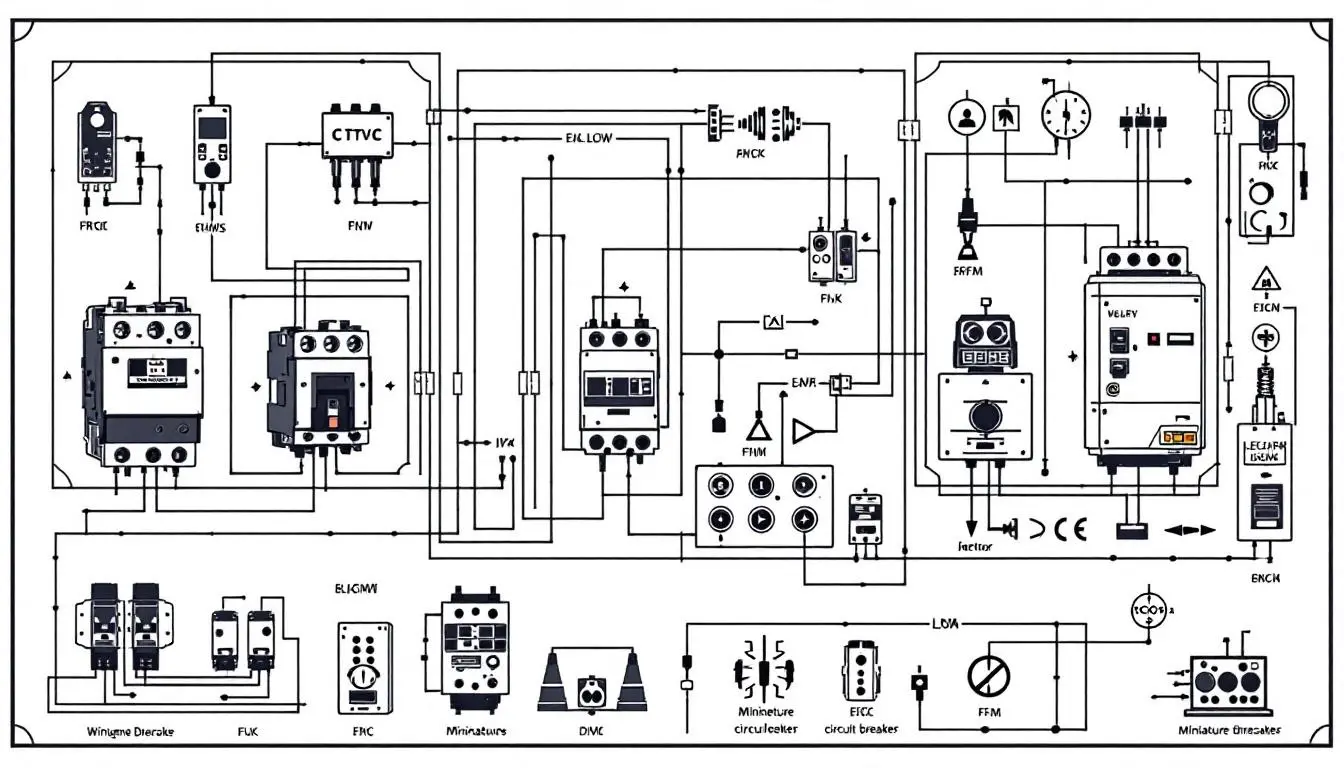


2 نظر
با سلام
اگر خودم یه سیمبل طراحی کنم چطور پارت بهش اساین کنم؟
سپاس از سایت خوبتون
احمد رستمیان
1403/09/27
سلام خدمت مهندس عزیز وقتتون بخیر.
مهندس وقتی رو سمبل دابل کلیک کنید صفحه properties براتون باز میشه که وقتی روی قسمت Part کلیک کنید میتونید هر پارتی برای آن اختصاص بدید